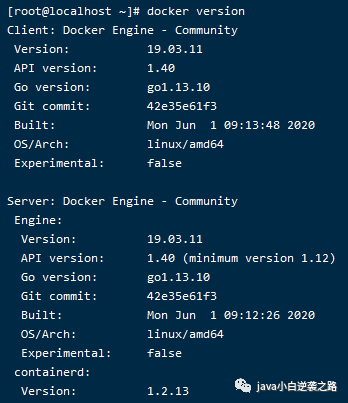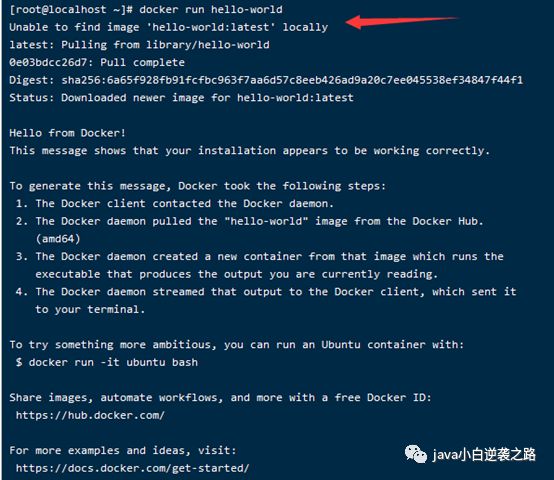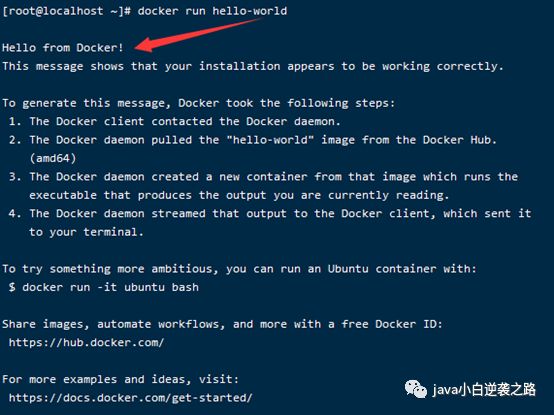Java小白逆袭之路-Docker学习笔记安装(一)
Centos7安装Docker
Docker从1.13版本之后采用时间线的方式作为版本号,分为社区版CE和企业版EE。
社区版是免费提供给个人开发者和小型团体使用的,企业版会提供额外的收费服务,比如经过官方测试认证过的基础设施、容器、插件等。
我们平时用社区版就足够了。所以我们安装社区版;
安装主要参考官方网址:https://docs.docker.com/install/linux/docker-ce/centos/;
在root用户下
1. Docker 要求 CentOS 系统的内核版本高于 3.10 ,首先验证你的CentOS 版本是否支持 Docker 。通过 uname -r 命令查看你当前的内核版本。
[root@localhost~]# uname -r
2. update。确保 yum 包更新到最新。(时间较长中间需要按Y确认)
[root@localhost ~]# yum update
3. 安装需要的软件包,yum-util 提供yum-config-manager功能,另外两个是devicemapper驱动依赖的
[root@localhost ~]# yum install -y yum-utils device-mapper-persistent-data lvm2
4. 设置yum源
[root@localhost~]# yum-config-manager --add-repo https://download.docker.com/linux/centos/docker-ce.repo
5. 安装最新版本的Docker
[root@localhost ~]# yum install docker-ce docker-ce-cli containerd.io
6. 启动Docker
[root@localhost ~]# systemctl start docker
7. 设置Docker开机启动
[root@localhost ~]# systemctl enable docker
8. 验证Docker
[root@localhost ~]# docker version
9. Docker HelloWorld测试
[root@localhost ~]# docker run hello-world
因为第一次测试hello-world本地没有,所以从远程官方仓库拉取;
需要再执行一次:
恭喜安装成功!
感谢大家的阅读,也欢迎您把喜欢的文章分享给更多的朋友一起阅读!谢谢!
小编VX公众号:java小白逆袭之路, 坚持分享Java、算法、数据库、面试方面的技术干货!
坚信技术改变命运!
关注我!!!,免费领取2000G全套软件开发学习资料(2020最新版)!